Page 1

Pour tous les jour s de votre vie
Notice d’utilisation
Allez hop, c’est parti!
1
Page 2
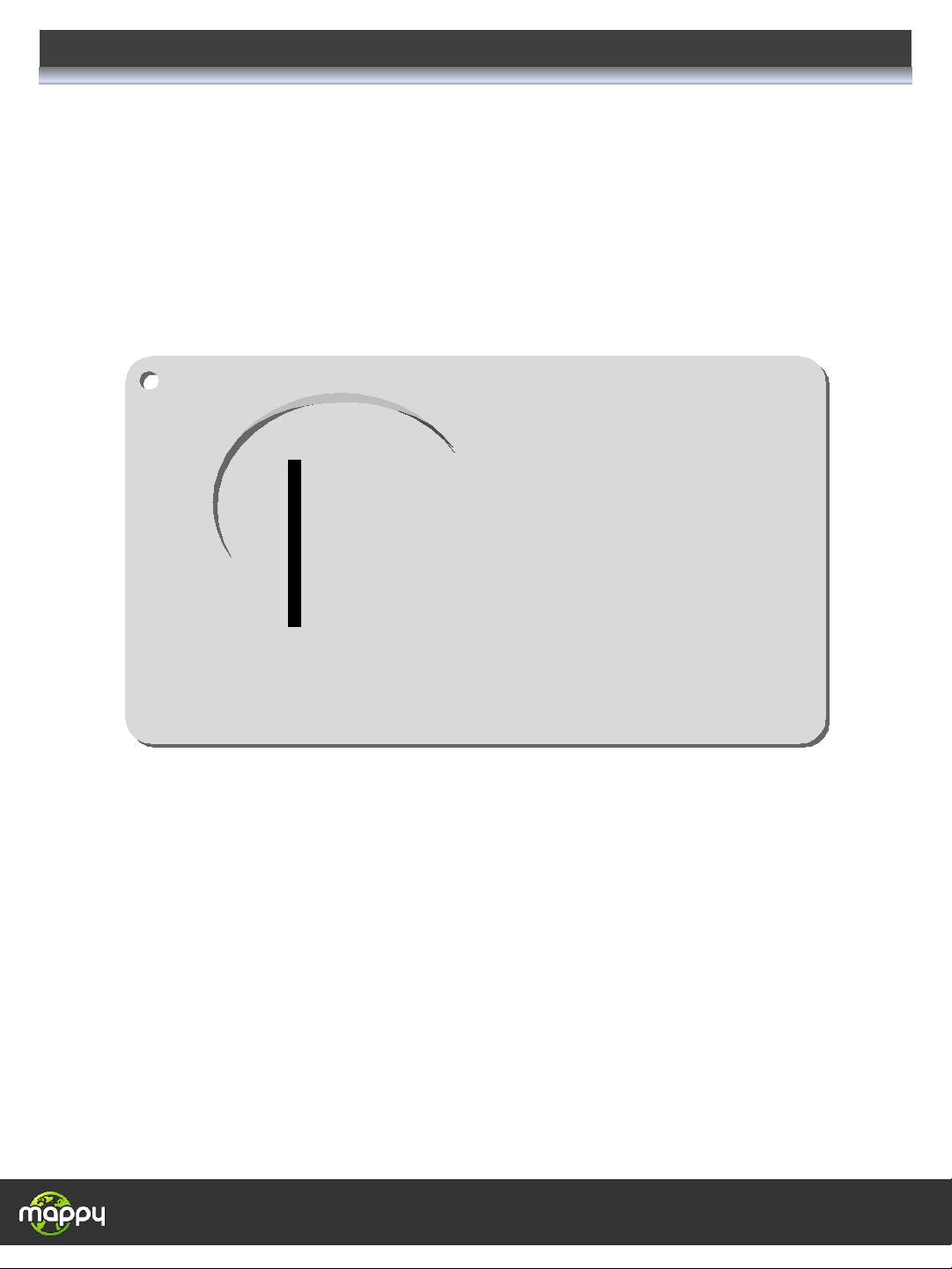
Voi ci votr e notice d’utilisation
Mappy vous remerci e de la confiance q ue
vous nous témoig nez par l’achat de cet
appareil.
Avant de l’utili ser, nous v ous invi tons à
prendre connaissance des instructions
proposées dans cette notice.
Allez hop, c’est parti!
2
Page 3
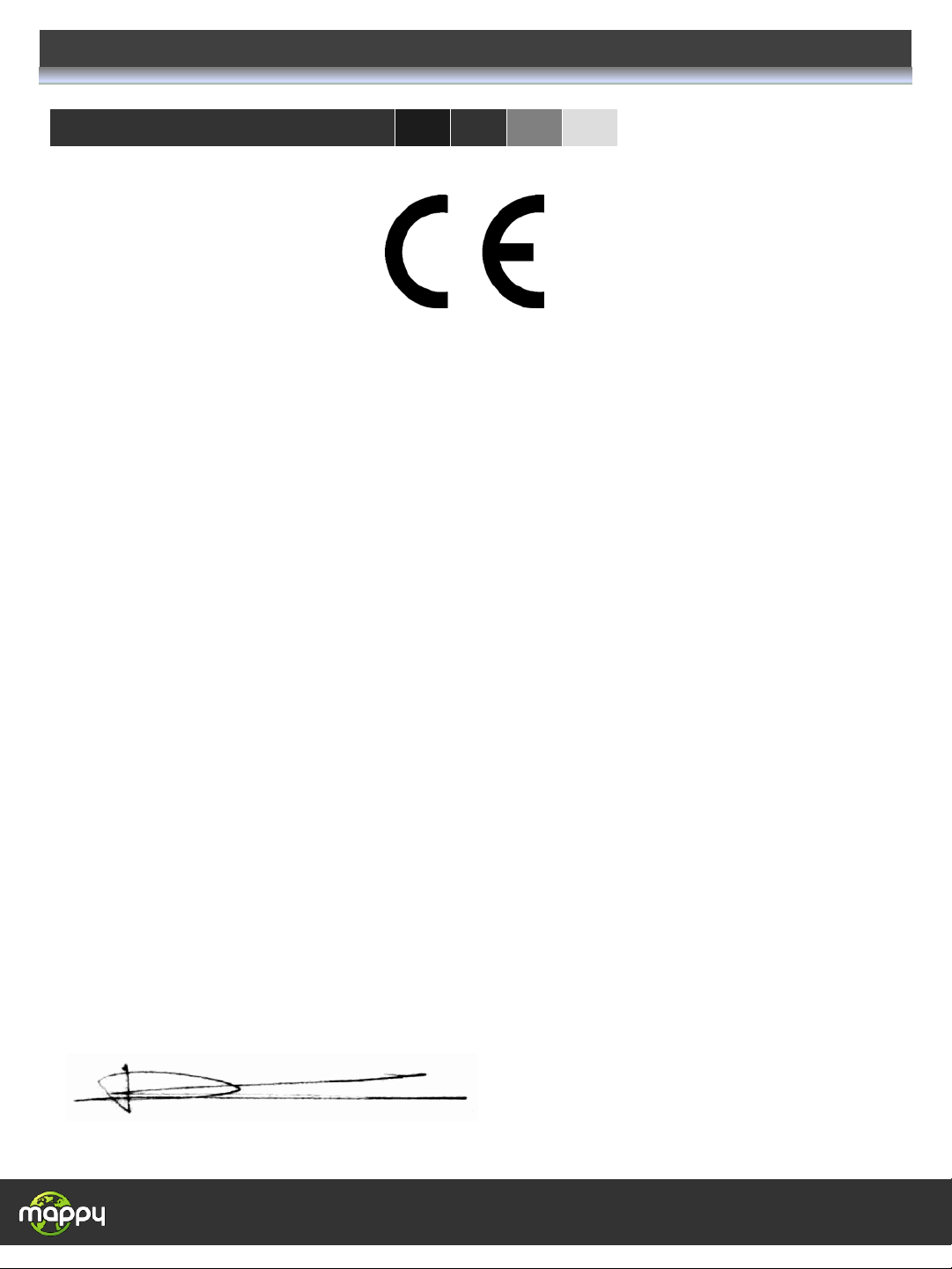
Déclaration de conformité
Nous,
Logicom
74, rue de la Belle Etoile
Z.I. Paris Nord II
B.P. 58338 95941 ROISSY CDG
France
Déclarons que le produit Mappy
mini300A
est en conformité avec les exigences essentielles
applicables aux Directives et Normes Européennes suivantes :
R&TTE 1999/5/EC : Les équipements hertziens et les équipements terminaux de
télécommunications
EN 301 489-1 V1.8.1 : Compatibilité électromagnétique et spectre radioélectrique (ERM);
Norme de compatibilité électromagnétique (CEM) concernant les équipements hertziens et
services; Partie 1: Exigences techniques communes
EN 301 489-3 V1.4.1 : Compatibilité électromagnétique et spectre radioélectrique (ERM);
Norme de compatibilité électromagnétique (CEM) concernant les équipements hertziens et
services; Partie 3: Exigences particulières pour les appareils à faible portée (SRD)
fonctionnant sur des fréquences entre 9 kHz et 40 GHz
EN 300 440-2 V1.3.1 : Compatibilité électromagnétique et spectre radioélectrique (ERM);
Dispositifs à courte portée; Équipements hertziens à utiliser dans la plage de fréquences de 1
GHz à 40 GHz; Partie 2: Norme européenne (EN) harmonisée couvrant les exigences
essentielles de l’article 3, paragraphe 2, de la Directive R&TTE
Cette conformité à la directive 1999/5/CE du Parlement et du Conseil Européen pour la
sécurité des usagers et les perturbations électromagnétiques s’entend pour autant que le
produit pour lequel elle est donnée est installé et utilisé suivant les instructions fournies dans
le manuel d’utilisation.
Toute modification non autorisée du produit annule cette déclaration de conformité.
Roissy, le 13 Décembre 2009.
Bernard BESSIS
Président Directeur Général
Allez hop, c’est parti!
3
Page 4
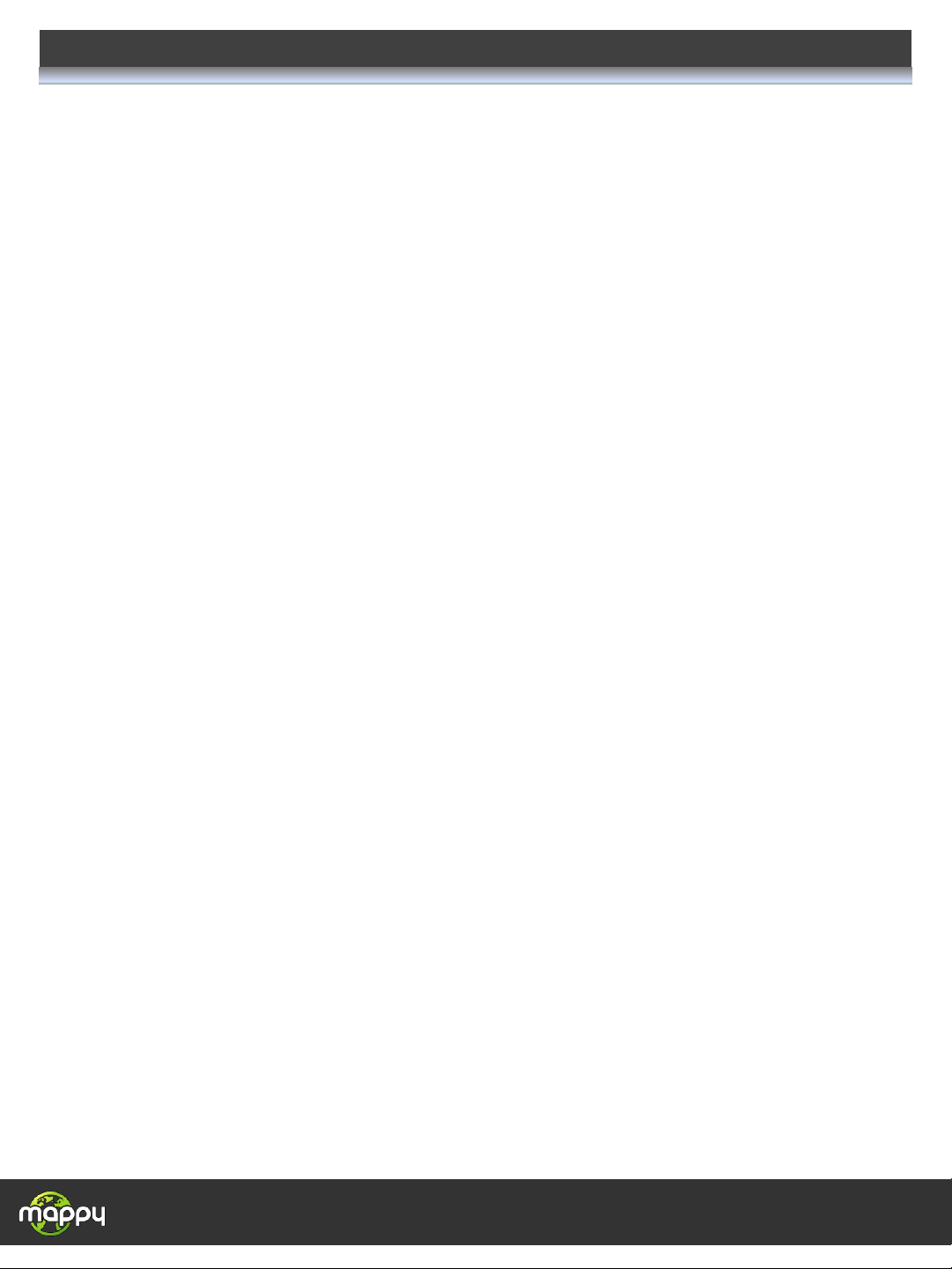
Fonctions de base 6
Qu’est-ce-que le GPS ? 6
Réception du signal GPS 6
Descriptif de chaque élément 7
Charger votre batterie 8
Installer la carte mémoire 8
Allumer et éteindre l’appareil 9
Installer l’appareil dans votre voiture 10
Fonctions de base
Ecran du Menu principal 12
Programmes 13
Description des programmes
- Navigation 14
- Configuration 15
- Les fiches de guide du routard 16
- Transport en commun 17
Fonctions complémentaires
Synchroniser votre GPS 19
Connexion avec votre ordinateur 20
ère
La 1
mise à jour de cartographie gratuite 21
MonMappy 22
Précautions d’utilisation
Durant la charge de la batterie 24
Précautions d’utilisation 26
Durant la navigation 28
Dépannage
Foire Aux Questions 29
Spécifications 32
Allez hop, c’est parti!
4
Page 5
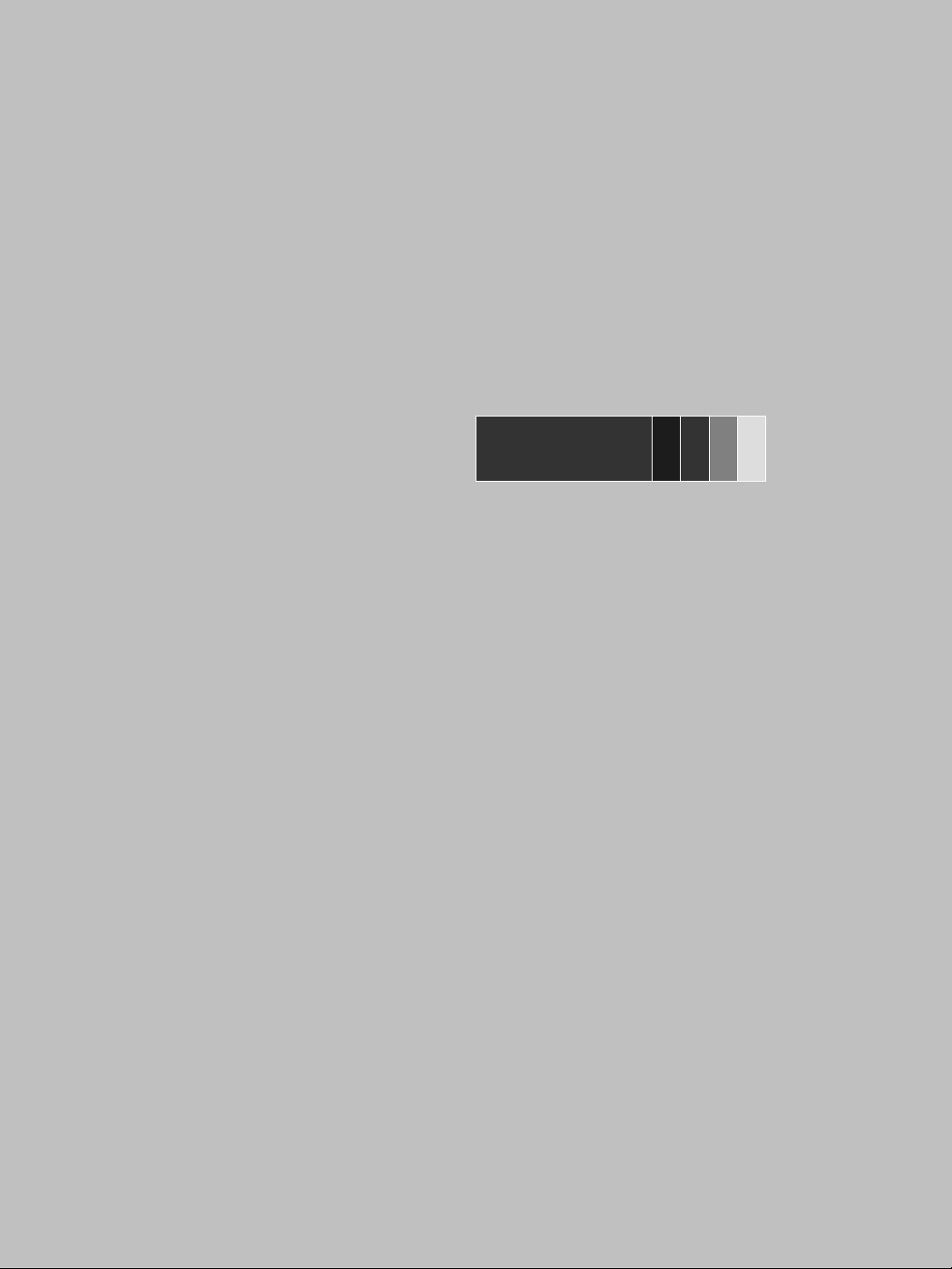
AVANT DE
COMMENCER
Allez hop, c’est parti!
5
Page 6
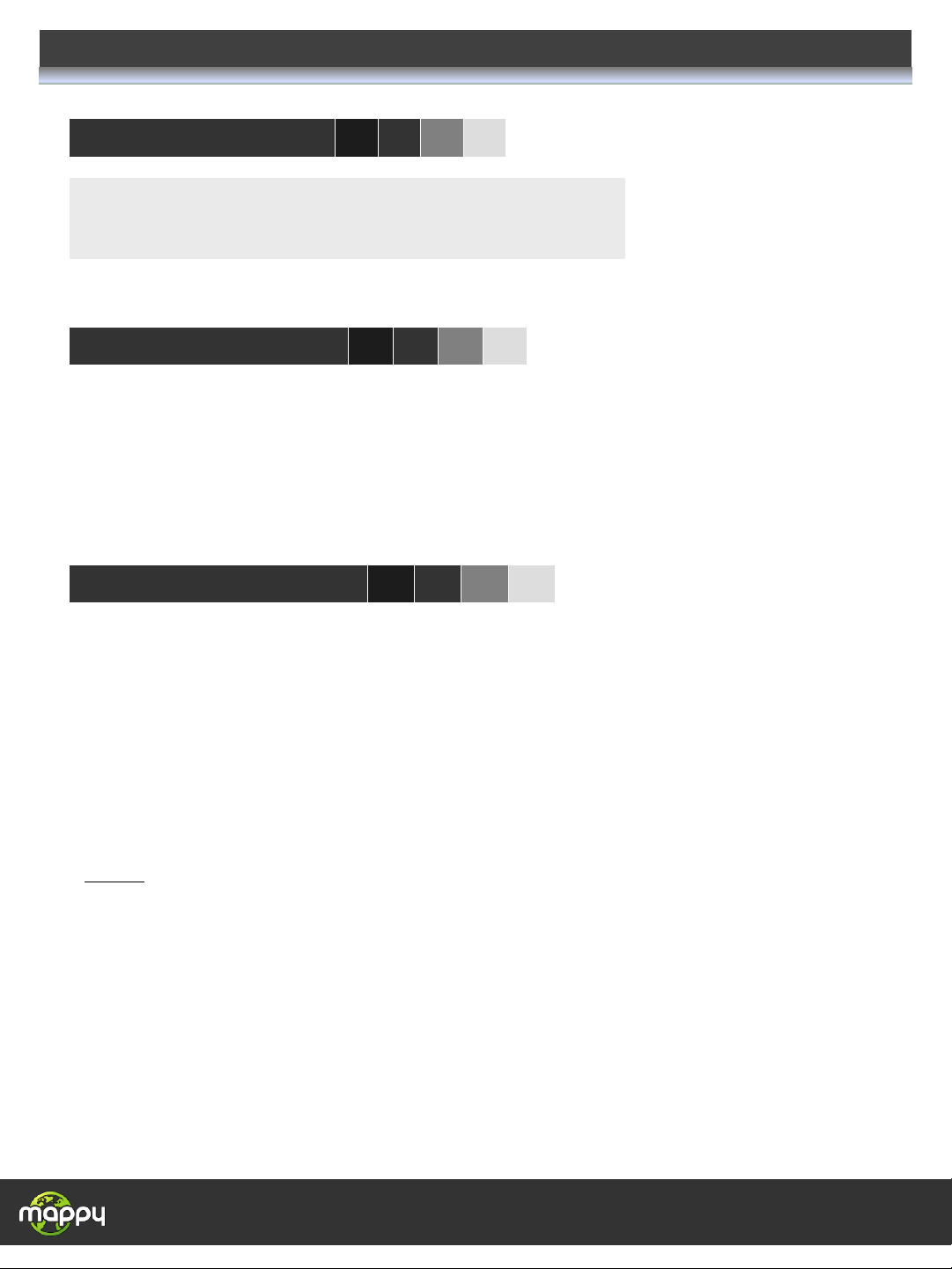
Fonctions de base
Navigation
Configuration
Qu’est-ce-que le GPS?
Le GPS (Global Positioning System) est un système permettant de capter des informations
de position géographique provenant de satellites. L’information reçue par les ondes radios
depuis ces satellites est utilisée pour calculer des localisations et donc pour vous guider sur
votre trajet.
Réception du signal GPS
Pour capter, votre GPS doit être en extérieur ou derrière une vitre.
• si vous vous trouvez dans un immeuble, un tunnel, ou un souterrain, vous ne pourrez pas
capter les signaux GPS
Il se peut que la réception soit altérée dans un véhicule équipé d’un pare-brise
•
athermique car nous ne sommes pas en mesure de garantir un fonctionnement optimal de
votre appareil dans de telles conditions. Veuillez vous renseigner auprès de votre
constructeur automobile.
Astuce
GPS quelques instants.
: Pour que votre GPS capte plus rapidement les signaux GPS, immobilisez votre
Il est normal que votre GPS prenne du temps pour capter les satellites*.
La réception du signal GPS peut prendre environ 5 à 10 minutes lorsque
votre appareil n’a pas été utilisé récemment, voire davantage lors de la
première utilisation
Allez hop, c’est parti!
6
Page 7

Descriptif de chaq ue él émen t
L’appareil
Bouton Marche/Arrêt et
de mise en vielle
Slot Micro SD
Reset
(Utiliser le stylet)
Port USB (connexion PC
et chargement de la
batterie)
Slot Micro SD
(carte non fournie)
Prise écouteur *
Haut-parleurs
Port USB (connexion PC, et
chargement de la batterie)
* Type d’écouteur : le casque ou l’écouteur standard jack 2,5 mm subminiature
* Afin de préserver son audition, il est recommandé : de ne pas l’utiliser à plein volume, de ne
pas l’utiliser plus d’une heure par jour à volume moyen
Allez hop, c’est parti!
7
Page 8

Charger votr e batterie
Avant de pouvoir utiliser votre Mappy
mini 300A
la batterie doit être chargée. Pour maximiser la
durée de vie de la batterie, nous vous recommandons de la recharger à son maximum avant la
première utilisation.
Branchez une extrémité du câble USB fourni à votre Mappy
mini 300A
et l’autre extrémité à votre
ordinateur. Laissez charger votre GPS pendant 5 heures pour le recharger complètement. Les
charges suivantes pourront être plus courtes.
Lorsque vous mettez votre Mappy
mini 300A
à recharger, l’indication batterie sur l’écran
commence à se mettre défiler.
Installer la carte mémoire
Note : La carte MicroSD n’est pas fournie ,l’appareil supporte de carte jusqu’à 4 Go maximum
Note important : Le fonctionnement de l’appareil ne nécessite pas de carte MicroSD. En
revanche, si la mémoire interne restante est insuffisante pour enregistrer un contenu
additionnel acheté sur mappy.naviextras.com, le support sur carte MicroSD peut s’avérer
indispensable selon la taille du contenu.
La carte mémoire s’insère dans la fente sur le côté droit de votre produit.
Une fois que la carte mémoire est installée, vous n’avez plus besoin de l’enlever. La carte
mémoire ne peut s’installer que de la façon précisée sur le schéma ci-dessous.
Allez hop, c’est parti!
8
Page 9

Allumer et éteindre l’appareil
Bouton Marche/Arrêt
et de mise en vielle
• Allumer votre appareil
Pour allumer l’appareil, maintenir enfoncé le bouton Marche/Arrêt quelques secondes
(3 secondes environ)
• Eteindre votre appareil
Pour éteindre l’appareil, maintenir le bouton quelques secondes(5 secondes environ).Vous
avez 2 possibilités d’éteindre votre appareil ,soit le mettre en veille (dés que vous rallumez
votre appareil , il revient à l’endroit où vous l’avez éteint), soit l’éteindre complètement
(l’appareil redémarrera complètement). Vous avez 10 secondes pour faire votre choix ou
sinon l’appareil se mettra automatiquement en mode ARRET. Pour annuler cette opération
,touchez l’écran (Hors icones).
Note: Lors de chargement de batterie, vous pouvez uniquement mettre votre appareil en veille
même si vous cliquez sur l’icône Arrêt
Allez hop, c’est parti!
Indique les secondes restantes avant la
mise en veille automatique.
Pour effectuer la mise en veille
Pour effectuer l’arrêt de l’appareil
9
Page 10

Installer l’appareil dans votre voiture
Tout d’abord, mettez le moteur de votre
1
voiture en marche (en cas d’utilisation
prolongée de l’appareil avec le moteur
éteint, la batterie de la v oitur e peut êt r e
déchargée).
Assemblez la ventouse sur le support
2
voiture, comme montré ci-contre.
Enlever le film de protection et fixez la
3
ventouse sur la vitre et verrouillez-la
dans sa base. Pour fixer plus fermement,
nettoyez au préalable la vitre avant de la
fixer.
Placez le produit sur la partie inférieure
4
du support. Puis, comme indiqué sur
l’illustration, poussez en arrière l’appareil
et assemblez l’appareil avec le supportvoiture.
Connectez l’appareil avec l’allume-
5
cigare. Connectez l’allume-cigare à la
batterie de la voiture.
Une fois l’installation dans la voiture
6
terminée, allumez l’appareil.
Attention: Veillez à installer le support de v oiture de façon à ce qu’il ne gène pas la conduite, n’obstrue
pas la vision du conducteur et le déploiement des airbags.
Allez hop, c’est parti!
10
Page 11

FONCTIONS DE
BASE
Allez hop, c’est parti!
11
Page 12

Une fois votre mappy
mini 300A
allumé, l’écran du menu principal s’affiche . Nous allons
vous décrire les différentes options qui s’offrent à vous.
Votre mappy
mini 300A
vous indique le niveau
de batterie.
Votre mappy
mini 300A
transport en commun et les fiches pratiques Guide du Routard ou
encore de configurer votre GPS.
Allez hop, c’est parti!
vous propose différents choix: la navigation ,
12
Page 13

Ecran du menu principal
Le menu principal vous propose l’accès à
1
différents programmes.
Pour lancer le programme souhaité, cliquez
2
sur l’icône correspondante.
Programmes
Mappy
Navigation:
Allez hop,
c’est parti!
Allez hop, c’est parti!
Guide Du Routard:
les fiches pratiques
Application Transport
en commun
Configuration :
Paramétrez votre
mappy
mini 300A
.
13
Page 14

Cliquez sur la première icône (Navigation) du menu Navigation pour lancer le programme.
L’écran suivant s’affiche alors:
Pour avoir plus d’information sur l’utilisation de la navigation, veuillez vous
référez au manuel dédié à la navigation qui se trouve également sur ce CD:
Notice_navigation_MappyMini_300A.pdf
Vous pouvez le retrouver aussi sur le site internet www.support-gps.com
Allez hop, c’est parti!
14
Page 15

Le mappy
mini 300A
vous propose différentes options de paramétrages.
Ecran du menu configuration
Description du menu configuration
Vous permet de régler le volume sonore du
mappy
mini 300A
Vous permet de régler la luminosité de votre écran
Vous permet de re-calibrer l’écran
Si vous constatez que l’écran réagit mal à l’utilisation
du stylet, ou que lorsque vous sélectionnez une icône,
une autre réagit, il se peut que votre écran ai besoin
de se re-calibrer.
Vous permet de changer la langue d’interface du
menu principal (n’est pas lié au logiciel de navigation)
Vous informe sur votre mappy
mini 300A
Allez hop, c’est parti!
15
Page 16

Guide du routard
Deux choix se proposent à vous:
Les fiches pratiques des villes de France
Les fiches pratiques pays
Cliquez sur la l’icône souhaitée, puis choisissez votre destination
parmi les villes ou pays qui vous sont proposés.
A propos de
Allez hop, c’est parti!
16
Page 17

Transport en commun
Cette application vous permet de calculer des itinéraires entre deux stations de votre choix.
Vous pourrez alors consulter l’itinéraire le plus rapide, ou celui comportant le moins de
changements.
Vous avez ainsi accès aux lignes et au calcul d’itinéraires de 57 villes françaises , 215 villes
européennes et 146 villes dans le reste du monde.
Pour plus d’information, connectez-vous sur le site internet www.support-gps.com.
1.Cliquez sur l’icône pour sélectionner la ville de votre choix.
2.Entrez* le nom de la station de départ dans le premier champs de saisie.
3.Entrez* le nom de la station d’arrivée dans le second champs de saisie.
4.Cliquez sur l’icône pour établir un itinéraire entre la station de départ et celle
d’arrivée.
5. L’application « Transports en commun » vous propose alors deux trajets : le plus
court, et celui avec le minimum de correspondances.
Lorsque vous cliquez sur le champs de saisie, un clavier numérique s’affiche afin de
vous permettre de saisir le nom de la station désirée. Vous pouvez
également sélectionner la station à partir de la liste qui s’affiche alors à l’écran.
Voici un descriptif des différentes fonctions de votre application
Liste des réseaux de villes
Réinitialiser/ abandonner
disponibles
Calcul de l’itinéraire aller, de la
station 1 à la station 2
Calcul de l’itinéraire retour, de
la station 2 à la station 1
Informations légales
Valide l’option choisie
Renseignements
concernant la station de départ
Renseignements
concernant la station d’arrivée
Options
Liste et détails des lignes
disponibles
L’application se base sur des données récoltées régulièrement et malgré tout le soin que nous apportons
à vous fournir des données complètes, il se peut que certaines lignes/stations/horaires puissent ne pas
figurer dans les données, voire ne plus être à jour.
Les horaires proposés par cette application sont basés sur un calcul de fréquence de passage selon
l’heure à laquelle ils sont empruntés. Ils sont donc communiqués à titre indicatif.
Rendez-vous sur www.support-gps.com pour vous tenir informé des nouveautés.
Allez hop, c’est parti!
17
Page 18

FONCTIONS
COMMPLEMENTAIRES
Allez hop, c’est parti!
18
Page 19

La synchronisation
Votre GPS Mappy
mini 300A
vous permet de voyager en toute sérénité et d’être guidé vers
vos adresses préférées lors de vos déplacements, en synchronisant depuis mappy.com
des contenus utiles : les positions actualisées des radars fixes, vos adresses
sauvegardés dans votre espace personnel MonMappy.
Votre GPS Mappy
mini 300A
sera connecté en tant qu’un disque amovible sur votre
ordinateur,
Pour pourvoir synchroniser votre GPS sur notre site internet afin de télécharger et
installer les contenus supplémentaires, Veuillez consulter notre site internet pour plus
d’options : www.support-gps.com
Mappy
Extras
.
Mappyextras , disponible à l’adresse http://mappy.naviextras.com
,est une plateforme qui vous permet de mettre à jour votre Mappy mini 300A pour
tout contenus additionnels, y compris la mise à jour de cartographie, la mise à jour
des radars fixes etc.
Il est nécessaire que votre PC dispose d’une connexion internet, et d’un logiciel de
synchronisation qui est disponible à l’adresse suivante:
https://mappy.naviextras.com/shop/portal/downloads
Note important : Vérifiez si votre appareil est compatible pour tous les contenus
aditionnels à l’adresse suivante :
https://mappy.naviextras.com/shop/portal/devicessupport
Allez hop, c’est parti!
19
